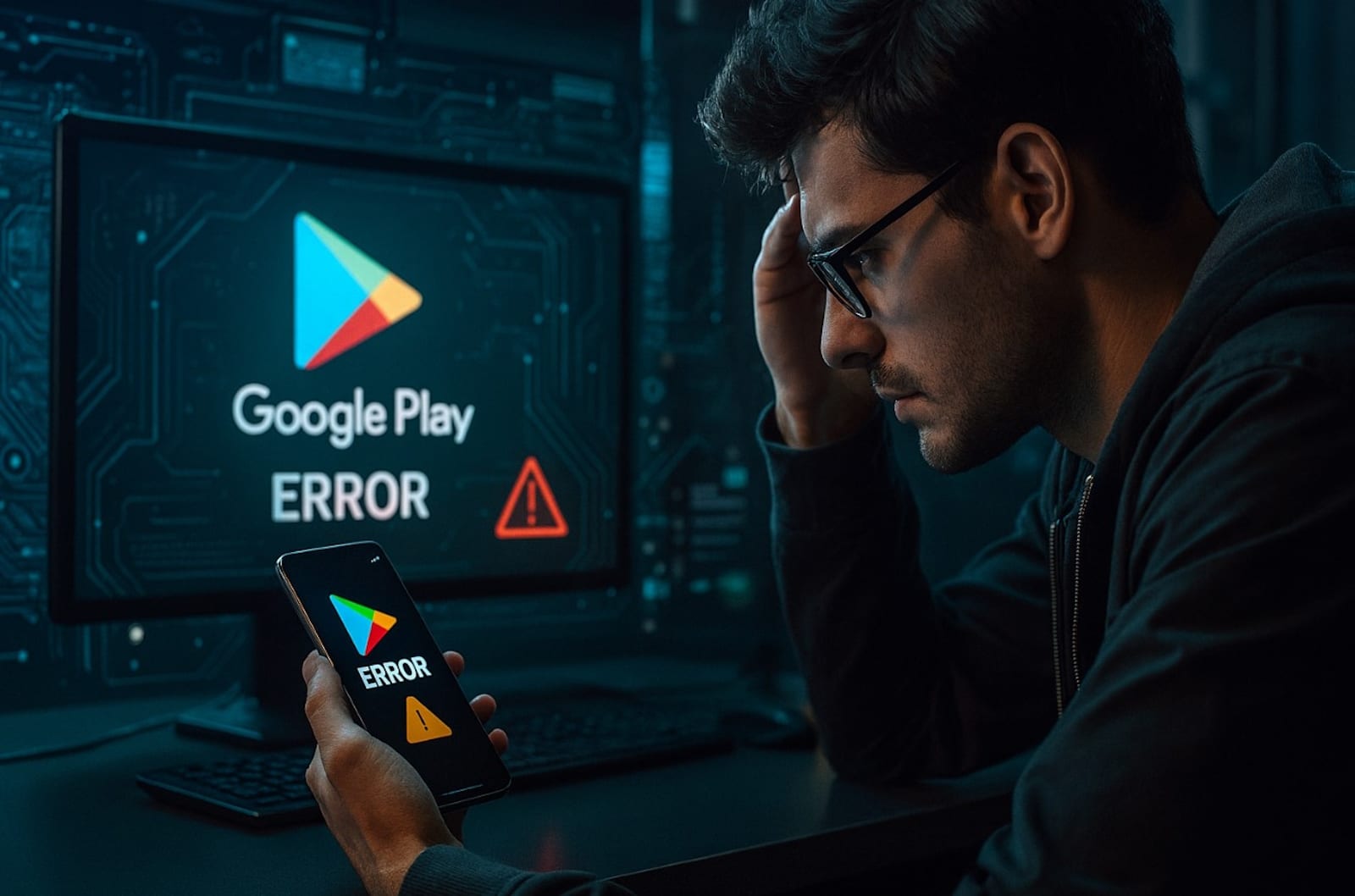Google Play est la porte d’entrée vers des millions d’applications Android. Pourtant, il arrive que le téléchargement ou la mise à jour d’une application échoue, accompagné d’un mystérieux code d’erreur. Ces messages peuvent sembler techniques, mais ils sont souvent liés à des problèmes simples. Par exemple, une mauvaise connexion, un cache saturé ou un conflit logiciel. La bonne nouvelle, c’est que la plupart de ces erreurs peuvent être résolues en quelques étapes. Dans ce dossier, nous vous expliquons comment identifier les erreurs les plus courantes sur Google Play et comment les corriger facilement.
Comprendre les codes d’erreur Google Play
Les erreurs Google Play se présentent souvent sous forme de codes comme 403, 491, 495, 504 ou DF-BPA-09. Chaque code correspond à un type de problème spécifique. Néanmoins, ils ont pour point commun d’empêcher l’installation ou la mise à jour d’une application. Ces erreurs peuvent survenir à cause d’un cache corrompu, d’un compte Google mal synchronisé ou d’un souci de réseau.
Il est important de ne pas paniquer face à ces messages. En effet, ils ne signifient pas que votre téléphone est endommagé ou que l’application est dangereuse. Ce sont simplement des alertes techniques qui vous indiquent qu’une action est nécessaire. En comprenant leur origine, vous pouvez agir rapidement et éviter de perdre du temps à chercher des solutions compliquées.
Conseil n°1. Nettoyer le cache et les données de Google Play
L’une des premières étapes pour résoudre une erreur consiste à vider le cache de l’application Google Play. Ce cache contient des fichiers temporaires qui peuvent parfois se corrompre et bloquer le bon fonctionnement du service. Pour le nettoyer, allez dans les paramètres de votre téléphone, puis dans « Applications », sélectionnez « Google Play Store ». Puis, appuyez sur « Vider le cache ».
Si cela ne suffit pas, vous pouvez aussi effacer les données de l’application. Cela réinitialise Google Play sans supprimer vos applications installées. En général, cette action permet souvent de corriger les erreurs liées à des fichiers corrompus ou à une mauvaise synchronisation. Une fois le cache et les données nettoyés, relancez le Play Store et essayez à nouveau de télécharger votre application.
Conseil n°2. Vérifier la connexion Internet et le compte Google
Une mauvaise connexion peut empêcher Google Play de fonctionner correctement. Assurez-vous que votre téléphone est bien connecté à Internet, en Wi-Fi ou en données mobiles. Par exemple, essayez de charger une page web pour vérifier la stabilité de la connexion. Si le signal est faible ou instable, cela peut provoquer des erreurs lors du téléchargement.
Il est aussi essentiel de vérifier que votre compte Google est bien synchronisé. Allez dans les paramètres, puis dans « Comptes », sélectionnez votre compte Google et appuyez sur « Synchroniser maintenant ». Une mauvaise synchronisation peut empêcher le Play Store d’identifier votre profil, ce qui bloque les installations. En rétablissant la connexion, vous permettez au système de fonctionner normalement.
Conseil n°3. Redémarrer le téléphone ou réinitialiser les services Google
Parfois, un simple redémarrage suffit à corriger une erreur. Cela permet de relancer les services en arrière-plan et de réinitialiser les connexions. Si le problème persiste, vous pouvez aussi réinitialiser les services Google Play. Pour cela, allez dans les paramètres, puis dans « Applications », sélectionnez « Services Google Play » et videz le cache et les données.
Cette étape est utile pour les erreurs liées à l’authentification ou à la gestion des licences. Elle permet de repartir sur une base saine, sans supprimer vos données personnelles. Une fois les services réinitialisés, ouvrez à nouveau le Play Store et vérifiez si l’erreur a disparu. Dans la majorité des cas, cette solution est efficace et rapide.
Conseil n°4. Supprimer et réajouter le compte Google
Si les erreurs persistent malgré les nettoyages et les redémarrages, il peut être utile de supprimer temporairement votre compte Google du téléphone. Cela permet de réinitialiser les paramètres de synchronisation et de corriger les éventuels conflits. Pour cela, allez dans les paramètres, puis dans « Comptes », sélectionnez votre compte Google et appuyez sur « Supprimer le compte ».
Une fois le compte supprimé, redémarrez votre téléphone, puis ajoutez à nouveau votre compte Google. Cette opération peut sembler radicale, mais elle est sans danger pour vos données. Elle permet souvent de résoudre les erreurs liées à l’identification ou à la gestion des autorisations. Une fois le compte rétabli, testez le Play Store pour vérifier si tout fonctionne.
Conseil n°5. Mettre à jour Android et Google Play Store
Un système Android obsolète peut provoquer des incompatibilités avec certaines applications ou services. Il est donc important de vérifier que votre téléphone dispose de la dernière version disponible. Pour ce faire, allez dans les paramètres, puis dans « Mise à jour du système » et installez les éventuelles mises à jour proposées. Cela garantit une meilleure stabilité et une compatibilité renforcée.
De même, le Play Store lui-même peut être mis à jour. Pour cela, ouvrez l’application, allez dans les paramètres, puis dans « À propos » et appuyez sur « Mettre à jour le Play Store ». Cette mise à jour corrige souvent des bugs et améliore la sécurité. En gardant votre système à jour, vous réduisez les risques d’erreurs et vous profitez d’une expérience plus fluide.
Conseil n°5. Réinitialiser les préférences d’application
Si aucune des solutions précédentes ne fonctionne, vous pouvez réinitialiser les préférences d’application. Cela permet de restaurer les paramètres par défaut de toutes les applications, sans supprimer vos données. Pour cela, allez dans les paramètres, puis dans « Applications », appuyez sur le menu en haut à droite et sélectionnez « Réinitialiser les préférences ».
Cette opération est utile pour corriger les erreurs liées aux autorisations, aux restrictions ou aux conflits entre applications. Elle permet de repartir sur une configuration propre, tout en conservant vos fichiers et vos comptes. Une fois les préférences réinitialisées, relancez le Play Store et testez le téléchargement de votre application.
Pour aller plus loin, découvrez aussi 6 réglages développeur à activer sur votre Pixel 10 pour améliorer votre expérience Android.